Rychlý start: Vlastní kategorie (standardní režim) (Preview)
Podle tohoto průvodce můžete pomocí vlastní kategorie REST API (Standardní) zabezpečení obsahu Azure AI vytvořit vlastní kategorie obsahu pro váš případ použití a vytrénovat zabezpečení obsahu Azure AI tak, aby je detekoval v novém textovém obsahu.
Další informace o vlastních kategoriích najdete na stránce konceptů vlastních kategorií. Informace o limitech vstupu rozhraní API najdete v části Požadavky na vstup v části Přehled.
Důležité
Tato funkce je dostupná jenom v určitých oblastech Azure. Viz Dostupnost oblastí.
Důležité
Povolit dostatek času pro trénování modelu
Kompletní provádění vlastního trénování kategorií může trvat přibližně pět hodin až deset hodin. Podle toho naplánujte kanál moderování.
Požadavky
- Předplatné Azure – Vytvoření předplatného zdarma
- Jakmile budete mít předplatné Azure, vytvořte na webu Azure Portal prostředek zabezpečení obsahu, abyste získali svůj klíč a koncový bod. Zadejte jedinečný název vašeho prostředku, vyberte předplatné a vyberte skupinu prostředků, podporovanou oblast a podporovanou cenovou úroveň. Pak vyberte Vytvořit.
- Nasazení prostředku trvá několik minut. Po dokončení vyberte přejít k prostředku. V levém podokně v části Správa prostředků vyberte Klíč předplatného a koncový bod. Zkopírujte koncový bod a jednu z hodnot klíčů do dočasného umístění pro pozdější použití.
- Vytvořte také kontejner úložiště objektů blob v Azure, kde zachováte trénovací soubor poznámek.
- Nainstalujte jednu z následujících instalací:
- cURL pro volání rozhraní REST API.
- Nainstalovaný Python 3.x
Příprava trénovacích dat
Pokud chcete vytrénovat vlastní kategorii, potřebujete ukázková textová data představující kategorii, kterou chcete zjistit. V této příručce můžete použít ukázková data. Zadaný soubor poznámek obsahuje textové výzvy týkající se poradenství o přežití v situacích kempování/divočin. Natrénovaný model se naučí rozpoznat tento typ obsahu v nových textových datech.
- Stáhněte si ukázkový textový datový soubor z úložiště GitHub.
- Nahrajte soubor .jsonl do kontejneru objektů blob účtu Azure Storage. Pak zkopírujte adresu URL objektu blob do dočasného umístění pro pozdější použití.
Důležité
Účet úložiště uživatele je nastavený jako účet hierarchického oboru názvů, který nemůže být podporován vlastními kategoriemi. Zkuste místo toho použít běžný účet úložiště. Například adresu URL objektu blob nelze rozdělit do dvou vrstev, například example/example1/, a měla by obsahovat jenom jednu vrstvu. Další podrobnosti najdete v dokumentaci: Hierarchický obor názvů Azure Data Lake Storage – Azure Storage.
Udělení přístupu k úložišti
V dalším kroku potřebujete udělit vašemu prostředku zabezpečení obsahu přístup ke čtení z prostředku služby Azure Storage. Povolte spravovanou identitu přiřazenou systémem pro instanci Azure AI Content Safety a přiřaďte k identitě roli Přispěvatel dat objektů blob služby Storage nebo Vlastník :
Důležité
Pokračujte pouze přispěvatelem dat v objektech blob služby Storage nebo vlastníkem dat objektů blob služby Storage.
Povolte spravovanou identitu pro instanci Zabezpečení obsahu Azure AI.
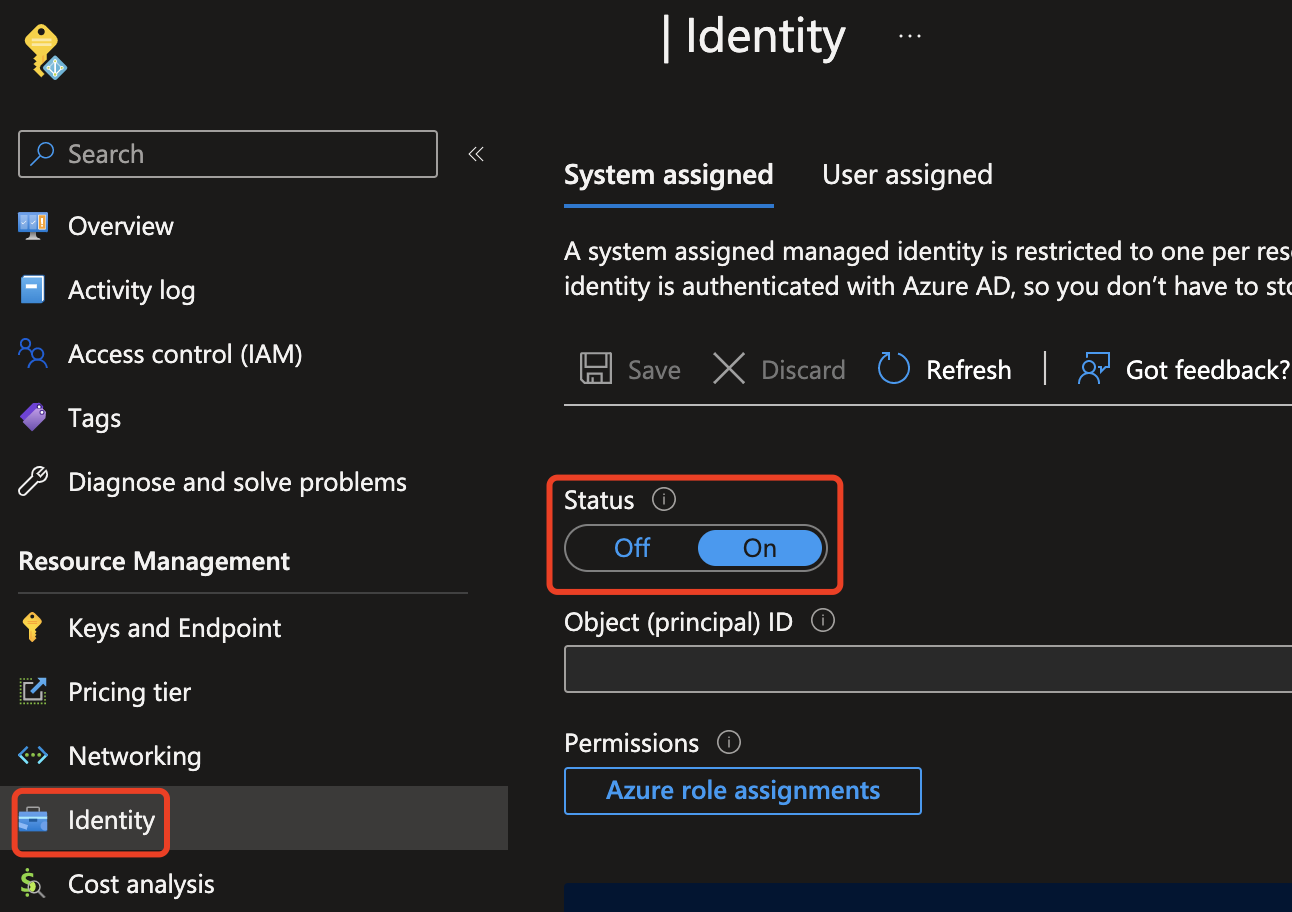
Přiřaďte spravované identitě roli Přispěvatel dat objektů blob služby Storage nebo Vlastník . Všechny níže zvýrazněné role by měly fungovat.
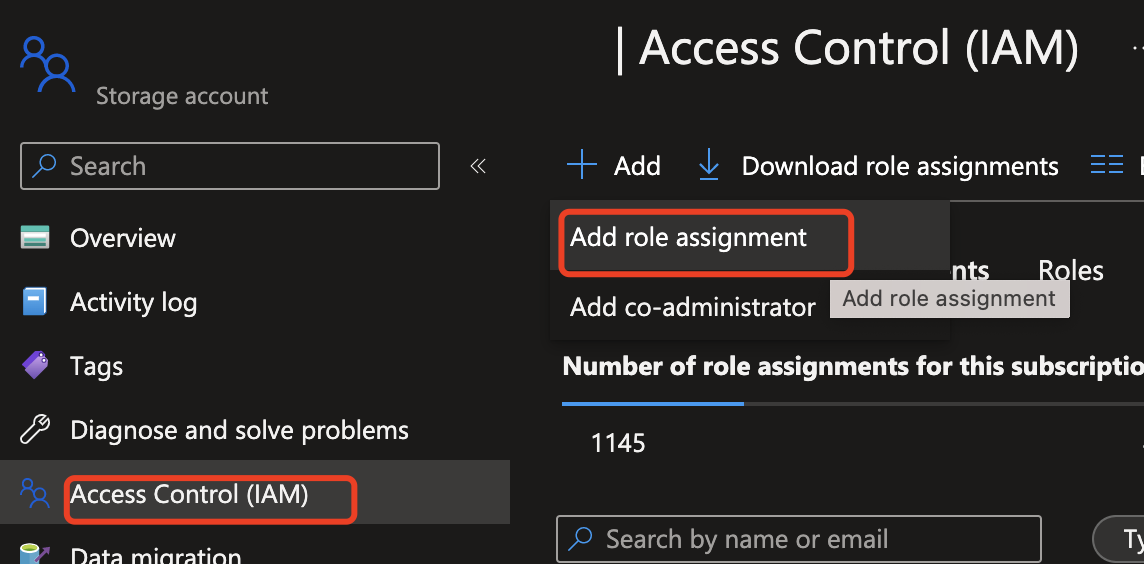

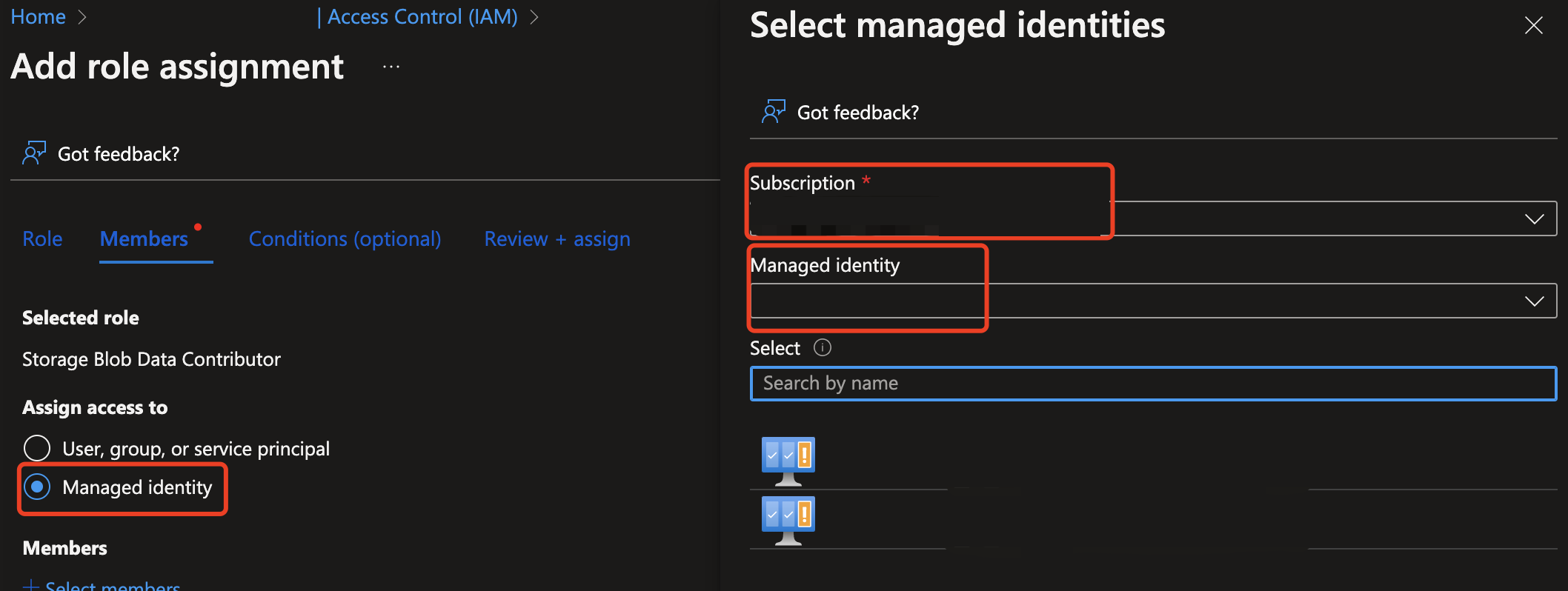
Vytvoření a trénování vlastní kategorie
V následujícím příkazu nahraďte <your_api_key>, <your_endpoint>a další nezbytné parametry vlastními hodnotami. Pak zadejte každý příkaz v okně terminálu a spusťte ho.
Vytvoření nové verze kategorie
curl -X PUT "<your_endpoint>/contentsafety/text/categories/<your_category_name>?api-version=2024-09-15-preview" \
-H "Ocp-Apim-Subscription-Key: <your_api_key>" \
-H "Content-Type: application/json" \
-d "{
\"categoryName\": \"survival-advice\",
\"definition\": \"text prompts about survival advice in camping/wilderness situations\",
\"sampleBlobUrl\": \"https://<your-azure-storage-url>/example-container/survival-advice.jsonl\"
}"
Tip
Pokaždé, když změníte název kategorie, definici nebo ukázky, se vytvoří nová verze. Číslo verze můžete použít k trasování zpět k předchozím verzím. Nezapomeňte prosím, že toto číslo verze, protože se bude vyžadovat v adrese URL pro další krok – trénování vlastních kategorií.
Požadavek API
| Pole | Popis | Příklad hodnoty |
|---|---|---|
categoryName |
Název kategorie nebo tématu, ke které požadavek souvisí. | poradenství pro přežití |
definition |
Stručný popis typu obsahu pro kategorii. | text prompts about survival advice in camping/divočina situace |
sampleBlobUrl |
Adresa URL pro přístup k ukázkovým souborům JSONL obsahujícím příklady dat pro kategorii | Odkaz |
Odpověď rozhraní API
| Pole | Popis | Příklad hodnoty |
|---|---|---|
categoryName |
Název kategorie nebo tématu, ke které odpověď souvisí. | poradenství pro přežití |
definition |
Stručný popis typu obsahu pro kategorii. | text prompts about survival advice in camping/divočina situace |
sampleBlobUrl |
Adresa URL pro přístup k ukázkovým souborům JSONL obsahujícím příklady dat pro kategorii | Odkaz |
sampleBlobSnapshotUrl |
Adresa URL snímku ukázkového souboru JSONL, která poskytuje přístup ke konkrétní verzi dat. | Adresa URL snímku |
version |
Číslo verze dat kategorií. | 0 |
createdTime |
Časové razítko při vytvoření dat kategorií | 2024-10-28T22:06:59.4626988Z |
status |
Aktuální stav zpracování dat kategorií | Úspěšný |
Spusťte proces sestavení kategorie:
Nahraďte <your_api_key> a <your_endpoint> vlastními hodnotami a připojte také číslo verze v adrese URL, kterou jste získali z posledního kroku. Počkejte dostatek času na trénování modelu: Kompletní spuštění vlastního trénování kategorií může trvat přibližně pět hodin až deset hodin. Podle toho naplánujte kanál moderování. Po přijetí odpovědi uložte ID operace (označované jako id) do dočasného umístění. Toto ID bude nutné k načtení stavu sestavení pomocí rozhraní API pro získání stavu v další části.
curl -X POST "<your_endpoint>/contentsafety/text/categories/survival-advice:build?api-version=2024-09-15-preview&version={version}" \
-H "Ocp-Apim-Subscription-Key: <your_api_key>" \
-H "Content-Type: application/json"
Odpověď rozhraní API
| Pole | Popis | Příklad hodnoty |
|---|---|---|
operation id |
Jedinečný identifikátor pro načtení stavu sestavení | b6c69dc1-2338-484e-85a5b-xxxxxxxxxxxx |
status |
Aktuální stav žádosti | Úspěšný |
Získejte stav sestavení kategorie:
Pokud chcete načíst stav, použijte id získané z předchozí odpovědi rozhraní API a umístěte ho do cesty níže uvedeného rozhraní API.
curl -X GET "<your_endpoint>/contentsafety/text/categories/operations/<id>?api-version=2024-09-15-preview" \
-H "Ocp-Apim-Subscription-Key: <your_api_key>" \
-H "Content-Type: application/json"
Odpověď rozhraní API
| Pole | Popis | Příklad hodnoty |
|---|---|---|
operation id |
Jedinečný identifikátor pro načtení stavu sestavení | b6c69dc1-2338-484e-855b-xxxxxxxxxxxx |
status |
Aktuální stav žádosti | Úspěšný |
Analýza textu s přizpůsobenou kategorií
Spuštěním následujícího příkazu analyzujte text s přizpůsobenou kategorií. Nahraďte <your_api_key> a <your_endpoint> nahraďte vlastními hodnotami.
curl -X POST "<your_endpoint>/contentsafety/text:analyzeCustomCategory?api-version=2024-09-15-preview" \
-H "Ocp-Apim-Subscription-Key: <your_api_key>" \
-H "Content-Type: application/json" \
-d "{
\"text\": \"<Example text to analyze>\",
\"categoryName\": \"survival-advice\",
\"version\": 1
}"
Požadavek API
| Pole | Popis |
|---|---|
text |
Textový obsah nebo zpráva určená k detekci kategorií |
categoryName |
Název kategorie, pro které má být text zjištěn |
version |
Číslo verze kategorie |
Odpověď rozhraní API
| Pole | Popis | Příklad hodnoty |
|---|---|---|
customCategoryAnalysis |
Objekt obsahující výsledek analýzy pro kategorii. | — |
detected |
Určuje, zda byla zjištěna zadaná kategorie. | false (nepravda) |
Další operace s vlastními kategoriemi
Nezapomeňte nahradit níže uvedené zástupné symboly skutečnými hodnotami klíče rozhraní API, koncového bodu a konkrétního obsahu (název kategorie, definice atd.). Tyto příklady vám pomůžou spravovat přizpůsobené kategorie ve vašem účtu.
Získání přizpůsobené kategorie nebo konkrétní verze
Zástupné symboly nahraďte vlastními hodnotami a v okně terminálu spusťte následující příkaz:
curl -X GET "<endpoint>/contentsafety/text/categories/<your_category_name>?api-version=2024-09-15-preview&version=1" \
-H "Ocp-Apim-Subscription-Key: <your_api_key>" \
-H "Content-Type: application/json"
Seznam kategorií jejich nejnovějších verzí
Zástupné symboly nahraďte vlastními hodnotami a v okně terminálu spusťte následující příkaz:
curl -X GET "<endpoint>/contentsafety/text/categories?api-version=2024-09-15-preview" \
-H "Ocp-Apim-Subscription-Key: <your_api_key>" \
-H "Content-Type: application/json"
Odstranění přizpůsobené kategorie nebo konkrétní verze
Zástupné symboly nahraďte vlastními hodnotami a v okně terminálu spusťte následující příkaz:
curl -X DELETE "<endpoint>/contentsafety/text/categories/<your_category_name>?api-version=2024-09-15-preview&version=1" \
-H "Ocp-Apim-Subscription-Key: <your_api_key>" \
-H "Content-Type: application/json"